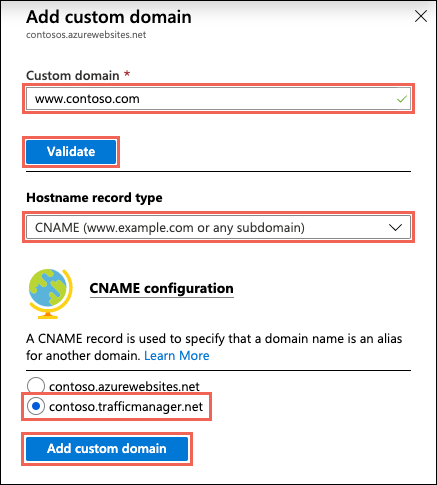Konfigurieren eines benutzerdefinierten Domänennamens in Azure App Service mit Traffic Manager-Integration
Hinweis
Informationen zu Clouddiensten finden Sie unter Konfigurieren eines benutzerdefinierten Domänennamens für einen Azure-Clouddienst
Wenn Sie Azure Traffic Manager für den Lastenausgleich des Datenverkehrs zum Azure App Service verwenden, kann mithilfe von <traffic-manager-endpoint>.trafficmanager.net auf die App Service-App zugegriffen werden. Sie können Ihrer App Service-App einen benutzerdefinierten Domänennamen wie „wwwcontoso.com“ zuweisen, um Ihren Benutzern einen einprägsameren Domänennamen zur Verfügung zu stellen.
In diesem Artikel wird gezeigt, wie Sie einen benutzerdefinierten Domänenname mit einer Azure App Service-App konfigurieren, die in Traffic Manager integriert ist.
Hinweis
Nur CNAME-Einträge werden unterstützt, wenn Sie einen Domänennamen mithilfe des Traffic Manager-Endpunkts konfigurieren. Da keine A-Einträge unterstützt werden, wird auch keine Stammdomänenzuordnung wie „contoso.com“ unterstützt.
Vorbereiten der App
Um einer App, die in Azure Traffic Manager integriert ist, einen benutzerdefinierten DNS-Namen zuzuordnen, muss der App Service-Plan der Web-App den Tarif Standard oder höher aufweisen. In diesem Schritt stellen Sie sicher, dass sich die App Service-App innerhalb des unterstützten Tarifs befindet.
Überprüfen des Tarifs
Suchen Sie im Azure-Portal nach App Services, und wählen Sie den Eintrag aus.
Wählen Sie auf der Seite App Services den Namen Ihrer Azure-App aus.

Wählen Sie im linken Navigationsbereich der App-Seite Hochskalieren (App Service-Plan) aus.

Der aktuelle Tarif der App wird durch einen blauen Rahmen hervorgehoben. Stellen Sie sicher, dass die App den Tarif Standard oder höher besitzt (jeder Tarif der Kategorie Produktion oder Isoliert). Wenn dies der Fall ist, schließen Sie die Seite Hochskalieren, und fahren Sie mit Erstellen der CNAME-Zuordnung fort.

Hochskalieren des App Service-Plans
Wenn Sie Ihre App zentral hochskalieren müssen, wählen Sie einen der Tarife in der Kategorie Produktion aus. Klicken Sie auf Alle Optionen anzeigen, um weitere Optionen anzuzeigen.
Klicken Sie auf Anwenden.
Erstellen des Traffic Manager-Endpunkts
Befolgen Sie die Schritte unter Hinzufügen und Löschen von Endpunkten, um Ihre App Service-App dem Traffic Manager-Profil als Endpunkt hinzuzufügen.
Sobald Ihre App Service-App einen unterstützten Tarif aufweist, wird sie in der Liste der verfügbaren App Service-Ziele angezeigt, wenn Sie den Endpunkt hinzufügen. Wenn Ihre App nicht aufgeführt wird, überprüfen Sie den Tarif Ihrer App.
Erstellen der CNAME-Zuordnung
Hinweis
Um eine App Service-Domäne zu konfigurieren, die Sie gekauft haben, überspringen Sie diesen Abschnitt, und wechseln Sie zu Aktivieren einer benutzerdefinierten Domäne.
Melden Sie sich bei der Website Ihres Domänenanbieters an.
Sie können Azure DNS verwenden, um DNS-Einträge für Ihre Domäne zu verwalten und einen benutzerdefinierten DNS-Namen für Azure App Service zu konfigurieren. Weitere Informationen finden Sie im Tutorial: Hosten Ihrer Domäne in Azure DNS.
Suchen Sie die Seite für die Verwaltung von DNS-Einträgen.
Da jeder Domänenanbieter eine eigene Benutzeroberfläche für DNS-Einträge hat, finden Sie Informationen dazu jeweils in der Dokumentation des Anbieters. Suchen Sie nach Bereichen der Website, die mit Domänenname, DNS oder Namenserververwaltung gekennzeichnet sind.
Die Seite für DNS-Einträge erreichen Sie häufig in Ihren Kontoinformationen über einen Link wie Eigene Domänen. Navigieren Sie zu dieser Seite, und suchen Sie nach einem Link, der beispielsweise den Namen Zonendatei, DNS-Einträge oder Erweiterte Konfiguration hat.
Der folgende Screenshot zeigt ein Beispiel für eine Seite mit DNS-Einträgen:
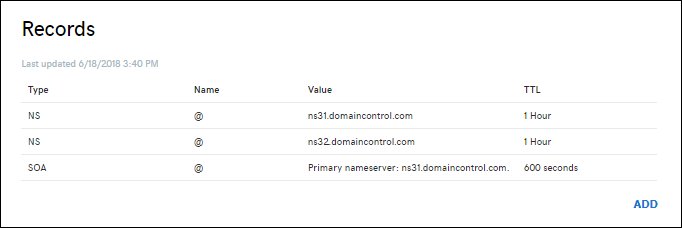
Wählen Sie Hinzufügen oder das entsprechende Widget aus, um einen Eintrag zu erstellen.
Hinweis
Bei einigen Anbietern wie GoDaddy werden Änderungen an DNS-Einträgen erst wirksam, wenn Sie einen gesonderten Link Änderungen speichern wählen.
Die Details variieren je nach Domänenanbieter. Generell erfolgt die Zuordnung jedoch von einem benutzerdefinierten Nicht-Stammdomänennamen (etwa www.contoso.com) zum Traffic Manager-Domänennamen (contoso.trafficmanager.net), der in Ihre App integriert ist.
Hinweis
Wenn ein Eintrag bereits verwendet wird und Sie Ihre Apps präemptiv an ihn binden müssen, können Sie einen zusätzlichen CNAME-Eintrag erstellen. Um beispielsweise wwwcontoso.com präemptiv an Ihre App zu binden, erstellen Sie einen CNAME-Eintrag zur Verknüpfung von awverify.www mit contoso.trafficmanager.net. Anschließend können Sie Ihrer App „www.contoso.com“ hinzufügen, ohne den CNAME-Eintrag „www“ ändern zu müssen. Weitere Informationen finden Sie unter Migrieren eines aktiven DNS-Namens zu Azure App Service.
Speichern Sie die Änderungen, sobald Sie die DNS-Datensätze bei Ihrem Domänenanbieter hinzugefügt oder geändert haben.
Wie verhält es sich mit Stammdomänen?
Da Traffic Manager nur die Zuordnung benutzerdefinierter Domänen mit CNAME-Einträgen unterstützt und da die DNS-Standards keine CNAME-Einträge für die Zuordnung von Stammdomänen unterstützen (z. B. contoso.com), unterstützt Traffic Manager keine Zuordnung zu Stammdomänen. Um dieses Problem zu umgehen, verwenden Sie eine URL-Umleitung auf App-Ebene. In ASP.NET Core können Sie beispielsweise die URL-Umschreibung verwenden. Verwenden Sie dann Traffic Manager, um einen Lastausgleich für die Unterdomäne (www.contoso.com) vorzunehmen. Ein anderer Ansatz besteht darin, einen Aliaseintrag für den Domänennamen-Apex zu erstellen, um auf ein Azure Traffic Manager-Profil zu verweisen. Ein Beispiel wäre etwa „contoso.com“. Statt einen Umleitungsdienst zu verwenden, können Sie Azure DNS so konfigurieren, dass direkt von Ihrer Zone aus auf ein Traffic Manager-Profil verwiesen wird.
In Hochverfügbarkeitsszenarien können Sie eine DNS-Einrichtung mit Lastenausgleich ohne Traffic Manager implementieren, indem Sie mehrere A-Einträge erstellen, die von der Stammdomäne auf die IP-Adresse der einzelnen App-Kopien verweisen. Dann ordnen Sie dieselbe Stammdomäne allen App-Kopien zu. Da derselbe Domänenname nicht zwei verschiedenen Apps in derselben Region zugeordnet werden kann, funktioniert diese Einrichtung nur, wenn sich die App-Kopien in unterschiedlichen Regionen befinden.
Aktivieren einer benutzerdefinierten Domäne
Nachdem die Datensätze für Ihren Domänennamen weitergegeben wurden, verwenden Sie den Browser, um zu überprüfen, ob Ihr benutzerdefinierter Domänenname zu Ihrer App Service-App aufgelöst wird.
Hinweis
Es kann einige Zeit dauern, bis Ihr CNAME über das DNS-System weitergegeben wurde. Mithilfe eines Diensts wie https://www.digwebinterface.com/ können Sie überprüfen, ob der CNAME verfügbar ist.
Kehren Sie nach einer erfolgreichen Domänenauflösung zur Seite Ihrer App im Azure-Portal zurück.
Wählen Sie im linken Navigationsbereich Benutzerdefinierte Domänen>Hostnamen hinzufügen aus.
Geben Sie den benutzerdefinierten Domänennamen ein, den Sie zuvor zugeordnet haben, und wählen Sie Überprüfen aus.
Stellen Sie sicher, dass Typ des Hostnamenseintrags auf CNAME (www.beispiel.com oder eine beliebige Unterdomäne) festgelegt ist.
Da die App Service-App jetzt in einen Traffic Manager-Endpunkt integriert ist, sollte der Traffic Manager-Domänenname unter CNAME-Konfiguration angezeigt werden. Wählen Sie ihn aus, und klicken Sie auf Benutzerdefinierte Domäne hinzufügen.